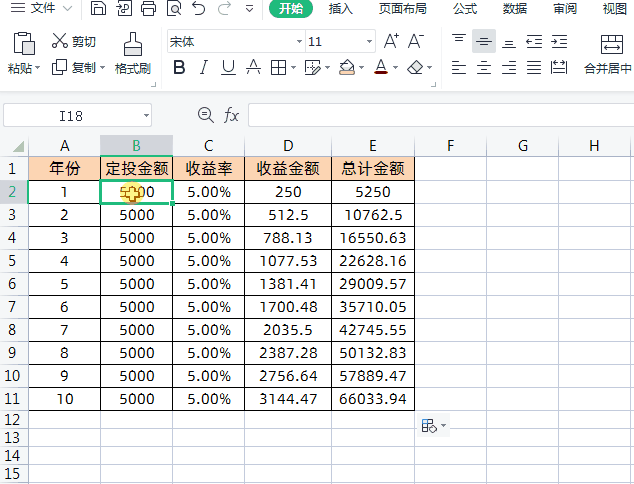如何使用Excel制作复利对照表?掌握方法轻松搞定!
相信对理财感兴趣的小伙伴一定对定投、复利并不陌生。今天就跟大家分享一下用Excel制作复利对照表的方法,通过制作复利对照表我们可以直观的感受到复利的奇妙和产生的惊为天人的收益。
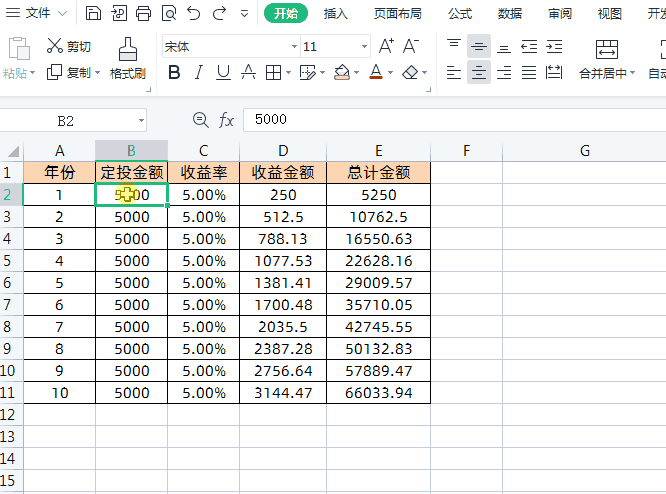
我们就以下面的表格为例,每年定投5000元,收益率为5%,期限是10年,然后我们制作一个复利对账表,来查看每年的收益和总计金额。
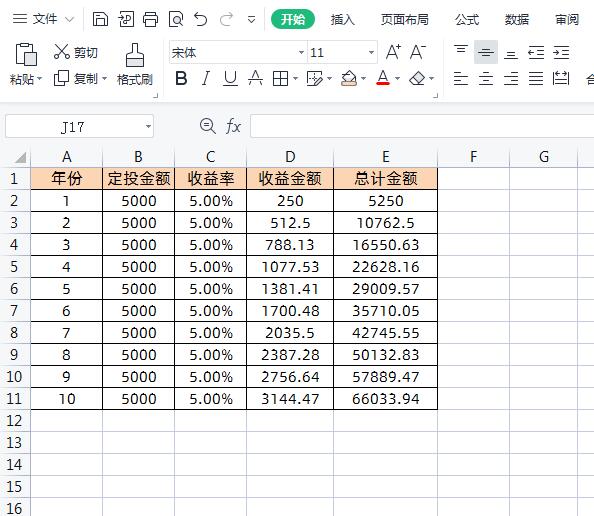
操作步骤:
1、设置第一年的收益金额和总计金额,
第一年收益金额输入公式=ROUND(B2*C2,2)
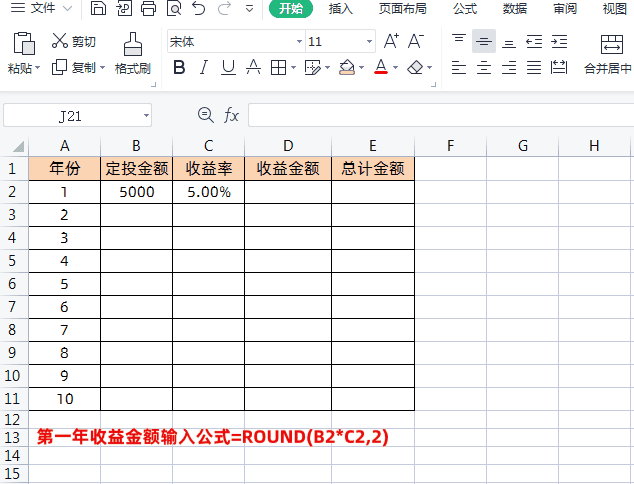
第一年总计金额单元格输入公式=ROUND(B2+D2,2)
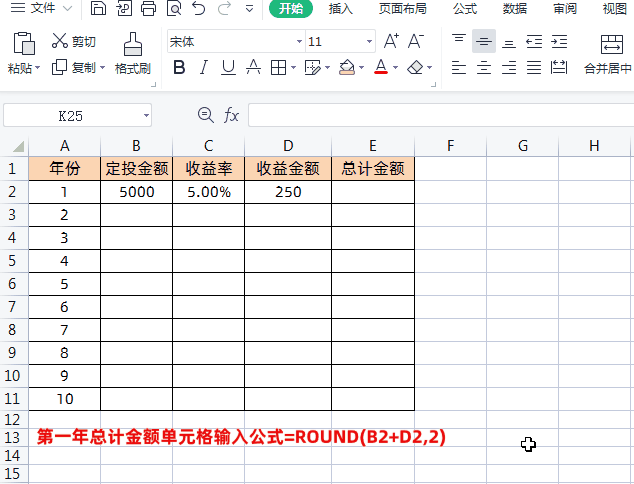
解释:
①第一年的收益金额=投入本金*收益率,然后使用ROUND函数保留两位小数
②第一年的总计金额=投入本金+收益金额,然后使用ROUND函数保留两位小数
2、设置从第二年起的定投金额、收益率、收益金额、总计金额
①定投金额设置
因为每年我们投入的金额是固定的,都是跟第一年一样的,所以在第二年单元格中使用公式=$B$2,也就是绝对引用第一年的定投金额,然后下拉填充数据,后期修改第一年的定投金额,下面的数据都会跟着改变。
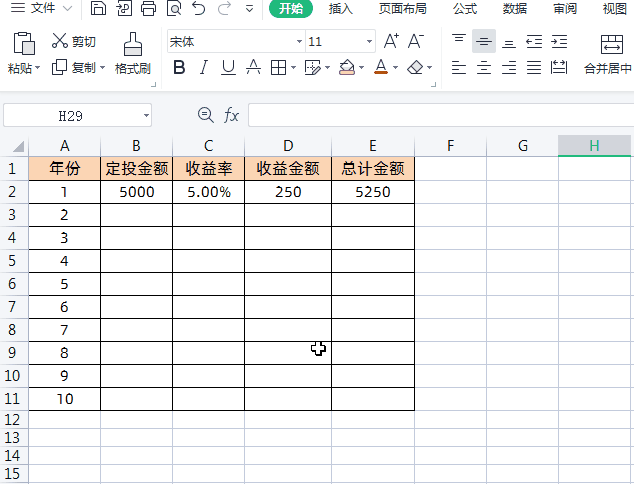
②收益率设置
收益率设置跟定投金额设置一样的道理,每年也是固定的,使用公式=$C$2,然后下拉填充数据即可。
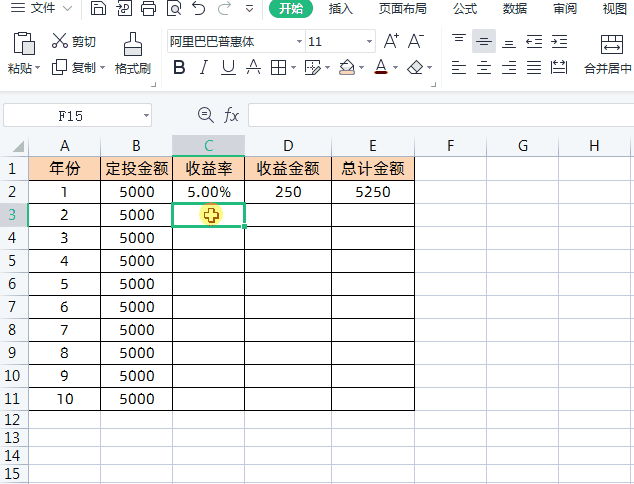
③收益金额设置
从第二年起,收益金额=(上一年的总金额+本年度定投金额)*收益率
使用公式=ROUND((B3+E2)*C3,2)
最后下拉填充数据即可。
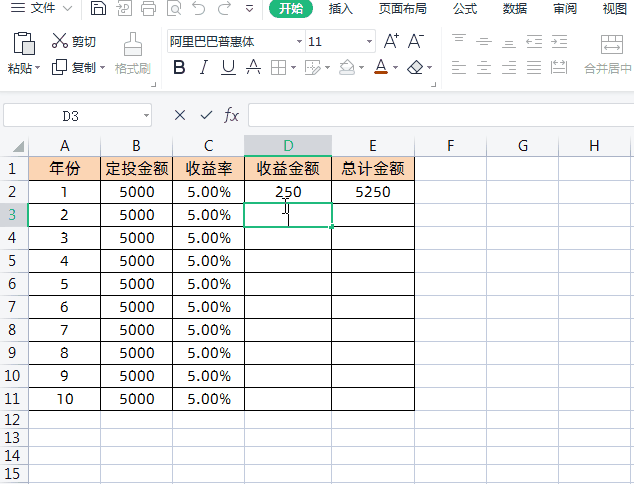
特别提醒:
这时我们可以看到下面填充后的收益率都是250元,这是因为右侧的总计金额还没有填充数据,稍后填充数据后就可以了。公式中使用ROUND函数保留两位小数。
④、总计金额设置
从第二年起,总计金额=上一年总计金额+本年度定投金额+本年度收益金额
使用公式=ROUND(B3+D3+E2,2)
最后下拉填充数据即可
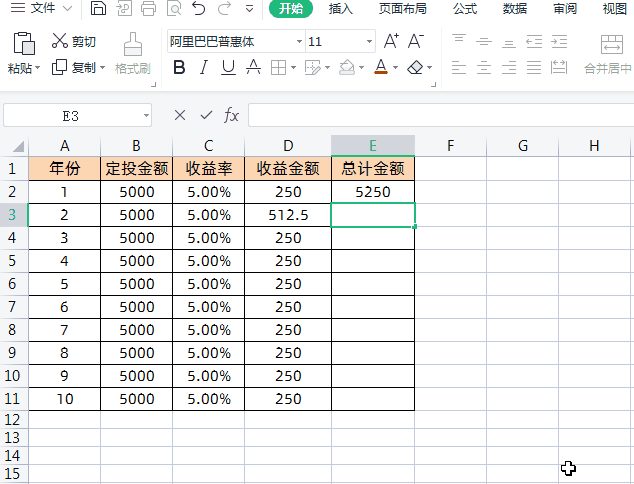
这样一份用Excel制作的定投复利对照表就完成了,我们可以修改定投金额、收益率来快速查看收益。是不是很简单,你学会了吗?如何下获取模板,请回复“Excel复利对照表”来获取下载方式。